
|
SAP Financial Closing Cockpit |

SAP Financial Closing Cockpit |
Intégration du SAP Closing Cockpit avec le module complémentaire FCC 2.0 |

|
| SAP Financial Closing Cockpit permet de planifier différentes Tâches qui doivent être réalisées dans un ordre déterminé et à moment précis. Grâce à l'intégration de l'Automation Engine dans cette fonctionnalité, il est possible d'activer des objets dans un système AE via des Tâches Closing Cockpit. |
| Service Web Internal | ||||||||
|---|---|---|---|---|---|---|---|---|
|
L'utilisation du service Web Internal est possible pour les serveurs d'application suivants : Pour l'installation, suivez la description de l'installation pour le serveur d'application souhaité. Veillez à utiliser la version actuelle du service Web Internal. |
||||||||
| Version SAP | ||||||||
|
Pour SAP Basis, il convient d'utiliser une version de Support Package spécifique ou supérieure. Elle dépend de la version de SAP Release utilisée.
Une condition supplémentaire est l'utilisation de SAP ERP version 6.00. |
Les fichiers cryptés sont fournis dans le fichier SAP_CloCo.zip.ucc du répertoire IMAGE:FRAMEWORK\SAPCLOSINGCOCKPIT.

|
1. | Décryptage du fichier fourni |
|---|

|
2. | Chargement des transports SAP |
|---|
Pour l'intégration, des programmes ABAP spécifiques qui doivent être chargés au moyen de l'importation dans le système SAP sont nécessaires. Vous trouverez pour cela 2 fichiers dans l'archive SAP_CloCo.ZIP
Copiez ces fichiers dans le répertoire de transport de SAO (par exemple, /usr/sap/trans/). Le fichier R doit être enregistré dans le sous-dossier "data" et le fichier K dans "cofiles".
Connectez-vous au système SAP et importez l'ordre correspondant avec la transaction STMS. A la fin de l'importation, ouvrez et vérifiez le protocole de transport de l'ordre : toutes les étapes doivent posséder le code retour 0 (terminé avec succès) ou 4 (terminé avec avertissement).

|
3. | Etablissement de la connexion RFC HTTP |
|---|
Exécutez la transaction SM59 et choisissez le point "Connexion HTTP au serveur externe". Etablissez ensuite une nouvelle connexion.
Attribuez un nom à la destination RFC (par exemple, UC4_WEBSERVICE) avec une description.
Onglet : Configurations techniques :
Dans le champ "Machine cible", il faut entrer le nom d'hôte du serveur d'application sur lequel s'exécute le service Web Internal. Définissez le numéro de port avec le champ "N° de service".
Onglet : Connexion et sécurité :
Sélection de l'option "Authentification par défaut". Il faut désormais indiquer les données pour l'accès au système AE : Pour cela, entrez dans le champ "Utilisateur" le client AE, le nom d'utilisateur et le service, séparés par une barre oblique. Une fois le mot de passe saisi, enregistrez la connexion RFC.
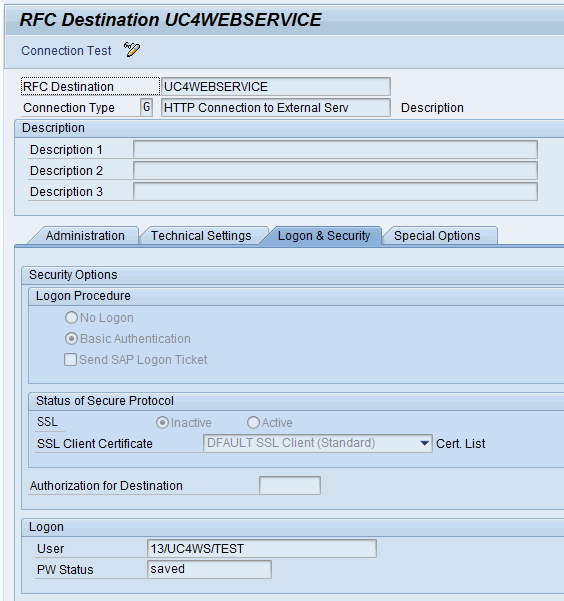

|
4. | Définition du port logique |
|---|
Démarrage de la transaction Ipconfig
Remplissez les champs comme suit :
Classe de proxy : /UC4/CO_UC4PORT_TYPE
Port logique : UC4
Définissez l'option "Port par défaut".
Le bouton "Nouveau" permet de créer le port logique.
Ensuite, d'autres paramètres s'affichent. Ils doivent être définis comme suit :
Configurations générales :
Onglet Exécution : Web Service Infrastructure
Onglet "Paramètre d'appel" : HTTP Destination
Nom de la destination RFC établie (voir "Etablissement de la connexion RFC HTTP")
Suffixe du chemin : /uc4ws/uc4ws
Configurations propres à l'application :
Désactivez toutes les options dans l'onglet "Configurations globales".

Enregistrez puis activez le port logique.

|
5. | Enregistrement du rapport ABAP pour Closing Cockpit |
|---|
Exécutez la transaction SM30 et ouvrez le tableau SCMAPROGRAMS pour effectuer des modifications (bouton "Modifier"). Il faut ensuite ajouter une entrée avec les valeurs suivantes :
| Colonne | Valeur |
|---|---|
| Programme | /UC4/CC_REPORT |
| Application | CUSTOMER |
Enregistrez la nouvelle entrée.

|
6. | Test de la connexion |
|---|
Pour tester la connexion d'ABAP au système AE, le programme AE/CC_REPORT doit être démarré au moyen de la transaction SE38.
Rubriques connexes :